Otimize e monitore o desempenho do seu sistema Linux com o Stacer
Com o passar do tempo, os sistemas operacionais tendem a se tornar lentos se não forem atualizados e mantidos de maneira adequada. Embora os dispositivos Linux tenham um desempenho ligeiramente melhor quando comparados ao Windows, a longo prazo, uma pequena degradação no desempenho de ambos os sistemas operacionais é inevitável.
Geralmente, isso ocorre devido ao acúmulo de cache indesejado, programas de inicialização, um número excessivo de processos em execução e arquivos inúteis de que você não precisa mais.
Embora softwares populares como o CCleaner resolvam esses problemas para máquinas Windows, o Linux tem suas próprias contrapartes para tais operações. Um desses aplicativos é o Stacer, o otimizador de sistema Linux e monitor de aplicativos.
Instalando Stacer no Linux
Stacer é um aplicativo Linux de código aberto que você pode baixar e usar gratuitamente, sem a necessidade de comprar nenhuma licença premium. Ele está disponível para todas as principais distribuições de Linux, como Ubuntu, Debian, Fedora e Arch Linux. O processo de instalação é simples e requer apenas que você conheça a distribuição Linux que está executando.
Você pode baixar o Stacer usando a linha de comando, como um AppImage ou como um pacote instalável para distribuições baseadas em Debian e Red Hat na página de lançamentos . Para instalar usando o terminal, você pode executar os seguintes comandos, dependendo da sua distribuição Linux:
Em distribuições baseadas em Debian:
sudo apt install stacerPara instalar o Stacer no Ubuntu, você terá que adicionar o Stacer PPA oficial antes de baixar o pacote:
sudo add-apt-repository ppa:oguzhaninan/stacer -y
sudo apt-get update
sudo apt-get install stacer -yNo Red Hat / Fedora:
sudo dnf install stacerInstalar o Stacer em distribuições baseadas em Arch também é fácil. Como o pacote Stacer não está disponível nos repositórios Arch oficiais, você terá que clonar o repositório Stacer Git.
git clone https://aur.archlinux.org/stacer.git
cd stacer
makepkg -siPara obter mais informações sobre o processo de instalação, você pode visitar a seção README no repositório GitHub de Stacer .
Recursos e visão geral
Depois de instalar o Stacer, você pode abri-lo como qualquer outro aplicativo. Stacer vem com uma interface gráfica moderna e polida para entreter tanto os novatos quanto os usuários experientes do Linux. Na inicialização, o sistema exibirá a seção Painel que fornece informações do sistema, como uso de CPU, uso de memória e uso de disco.
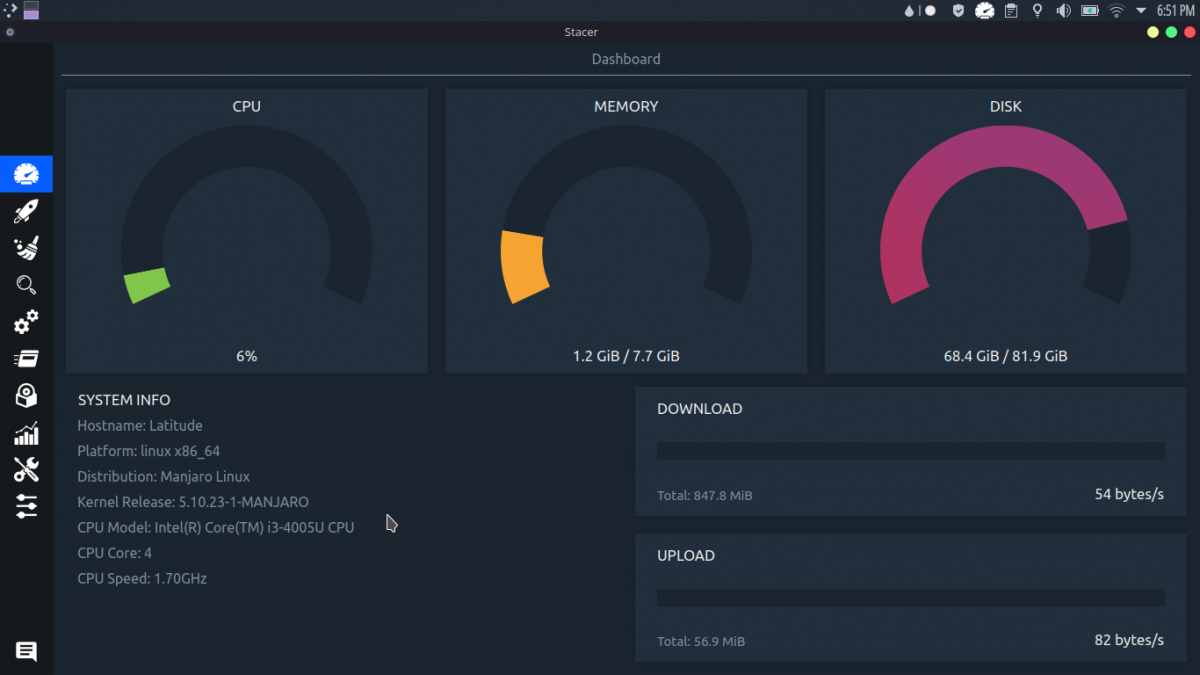
Junto com isso, informações relacionadas à sua distribuição Linux, kernel e nome de host também podem ser encontradas. Agora, vamos explorar os recursos e funcionalidades que o Stacer tem a oferecer.
Aplicativos de inicialização
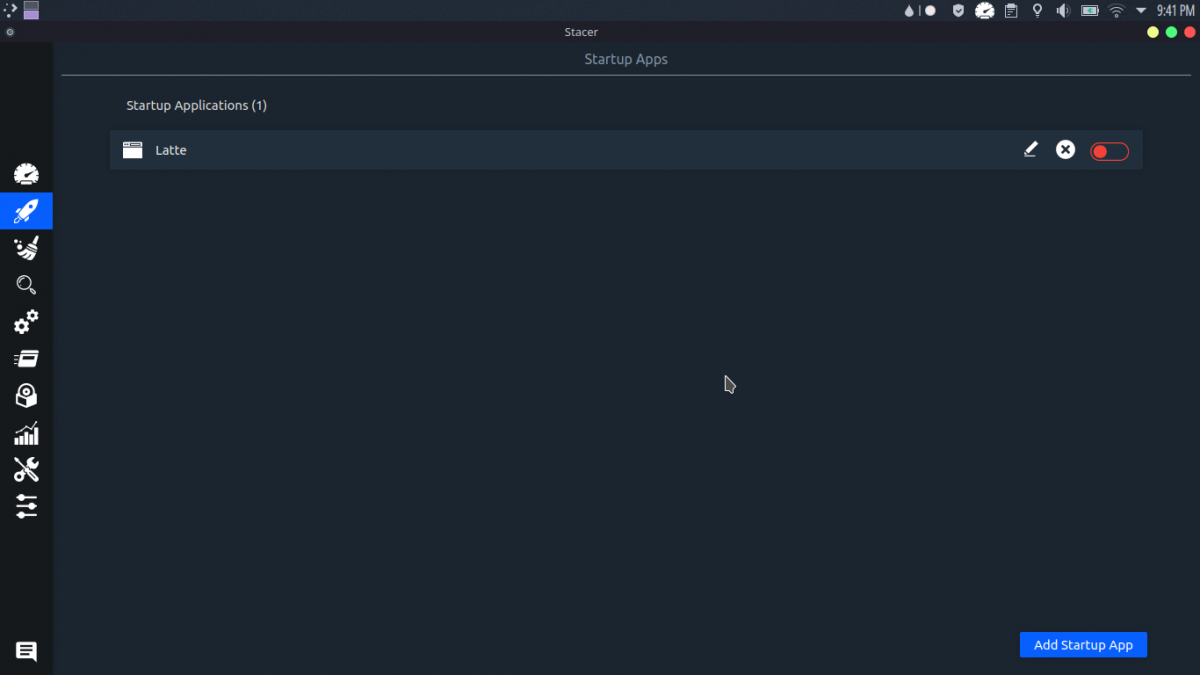
Você deve ter notado que alguns aplicativos são executados automaticamente em primeiro ou segundo plano assim que você inicializa sua máquina. Isso inclui aplicativos populares como Discord e Steam. Esses aplicativos consomem sua RAM e tornam o sistema muito mais lento, especialmente em máquinas mais antigas.
Para desabilitar a execução de aplicativos na inicialização, você pode ir para a seção Aplicativos de inicialização e desmarcar aqueles de que não precisa. Idealmente, você pode mantê-lo com um máximo de 2-3 aplicativos na inicialização se estiver com pouca CPU e memória.
Limpador de sistema
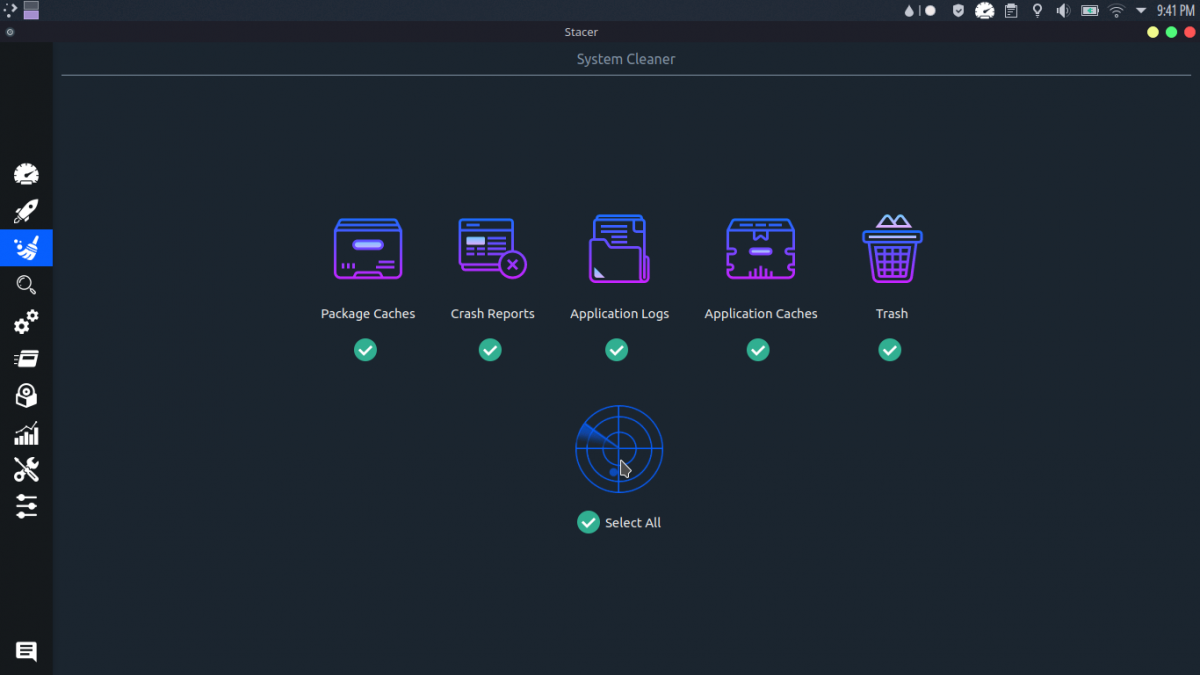
Com o tempo, os aplicativos tendem a produzir cache, logs e outros relatórios indesejados que continuam se acumulando em seu sistema. Isso ocupa seu espaço de armazenamento e deixa você com menos espaço livre para armazenar os arquivos necessários. É recomendável limpar esses arquivos indesejados ocasionalmente, pois eles podem se regenerar novamente, se necessário.
A remoção de tais arquivos é facilitada com o utilitário System Cleaner que está presente no Stacer. Ele verifica automaticamente o seu sistema em busca de arquivos indesejados e lista a quantidade de espaço que cada um deles está ocupando. Você pode prosseguir para excluir esses arquivos com um único clique, caso deseje.
Gerente de Serviços
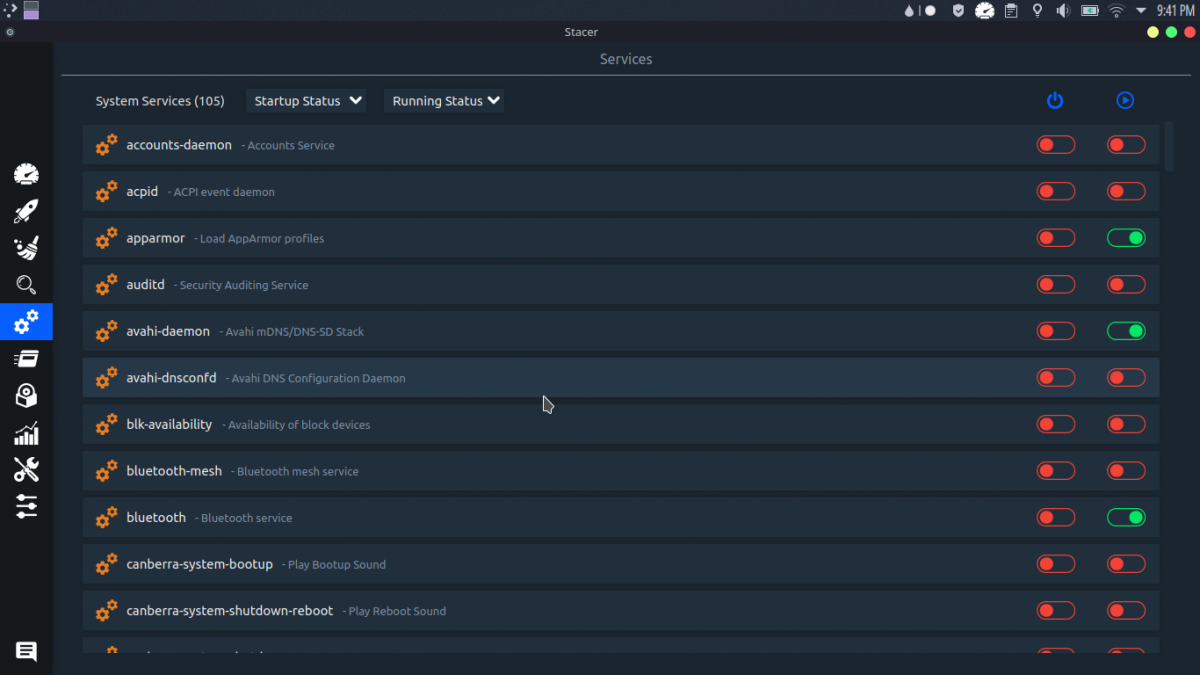
A qualquer momento, sua distribuição Linux pode estar executando vários serviços para manter a funcionalidade adequada de seu dispositivo. Na maioria das vezes, esses serviços são essenciais e não devem ser interrompidos ou desligados sem um motivo adequado. Um desses serviços pode ser o serviço de conectividade Bluetooth.
A seção de serviços do Stacer permite monitorar todos os serviços em sua distribuição Linux e também controlar sua execução atual ou na inicialização. Lembre-se de que você não deve habilitar ou desabilitar serviços sem antes entender as consequências. Intrigado? Temos um guia dedicado ao controle de serviços e daemons do Linux .
Gerente de Processos
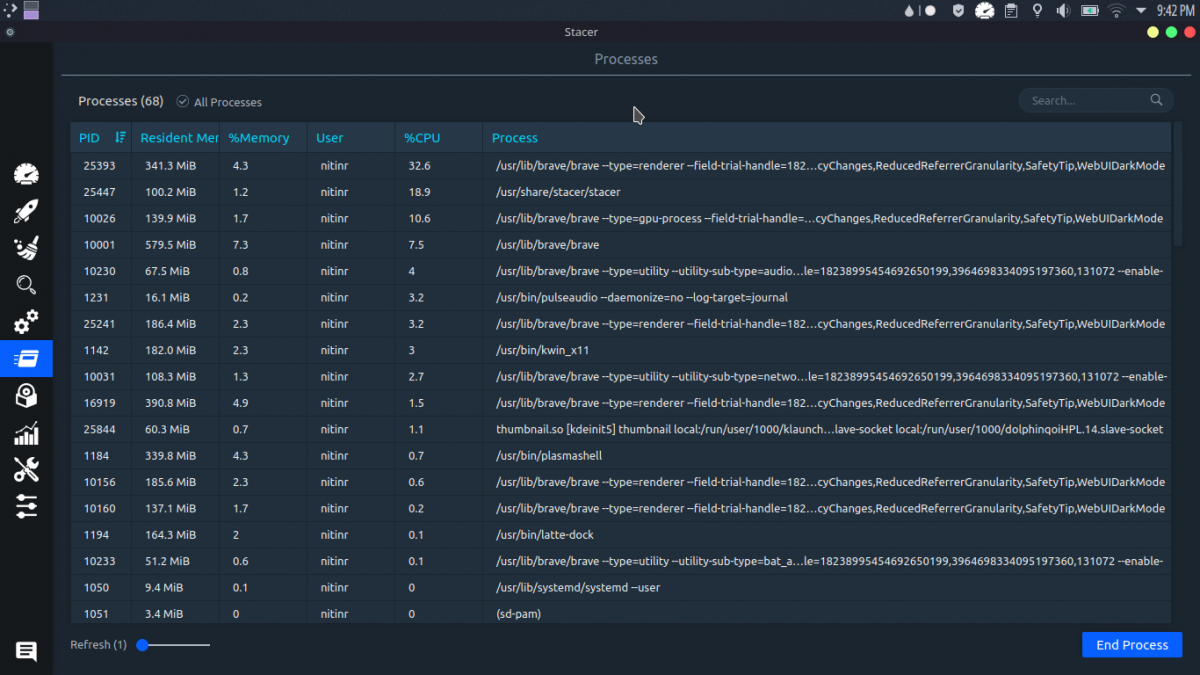
Semelhante aos serviços, também existem vários processos em execução ao mesmo tempo. Todos os aplicativos, desde o shell do ambiente de desktop até o navegador, são um processo no Linux . Cada um desses processos consome uma certa quantidade de recursos em termos de uso de CPU e RAM.
Stacer tem uma seção de Processos dedicada que lista todos os processos em execução no momento. Você pode procurar processos intensivos de CPU ou RAM nesta lista e interromper os indesejados para liberar seus recursos e obter melhor desempenho. No entanto, não interrompa nenhum processo do sistema, pois isso pode levar a um comportamento inesperado e perda de estabilidade.
Alternativamente, você também pode rastrear os processos que estão sendo executados no seu sistema usando o comando ps .
Desinstalador de pacotes
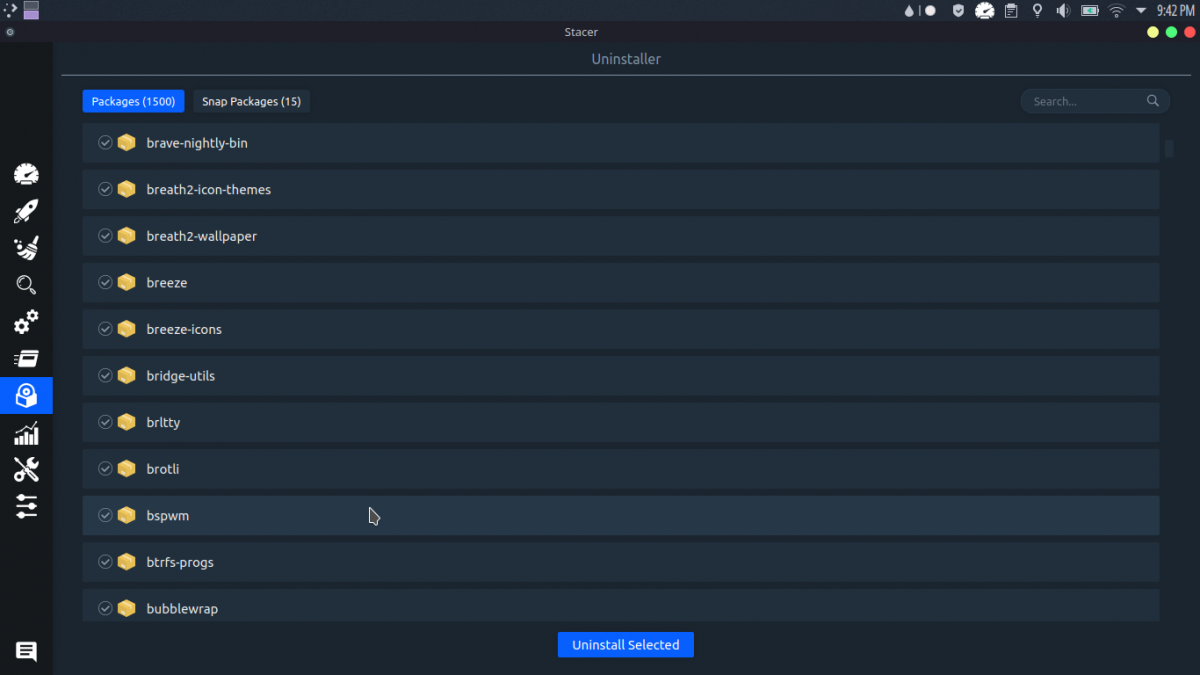
Os aplicativos ou pacotes que você instala consomem a maior parte do espaço em sua máquina Linux. Enquanto a desinstalação de aplicativos por meio da linha de comando exige apenas um único comando, as variações nos gerenciadores de pacotes em diferentes distribuições requerem que o usuário se lembre do comando de desinstalação apropriado.
A seção Uninstaller torna este processo mais fácil e amigável, exibindo uma lista de todos os pacotes atualmente instalados no sistema. Isso também inclui aplicativos instantâneos baixados da Loja Snap, facilitando o acompanhamento de todos os aplicativos de várias fontes em uma única lista. Agora você pode desinstalar pacotes indesejados com apenas um clique, independentemente da distribuição que você usa.
Monitor de recursos
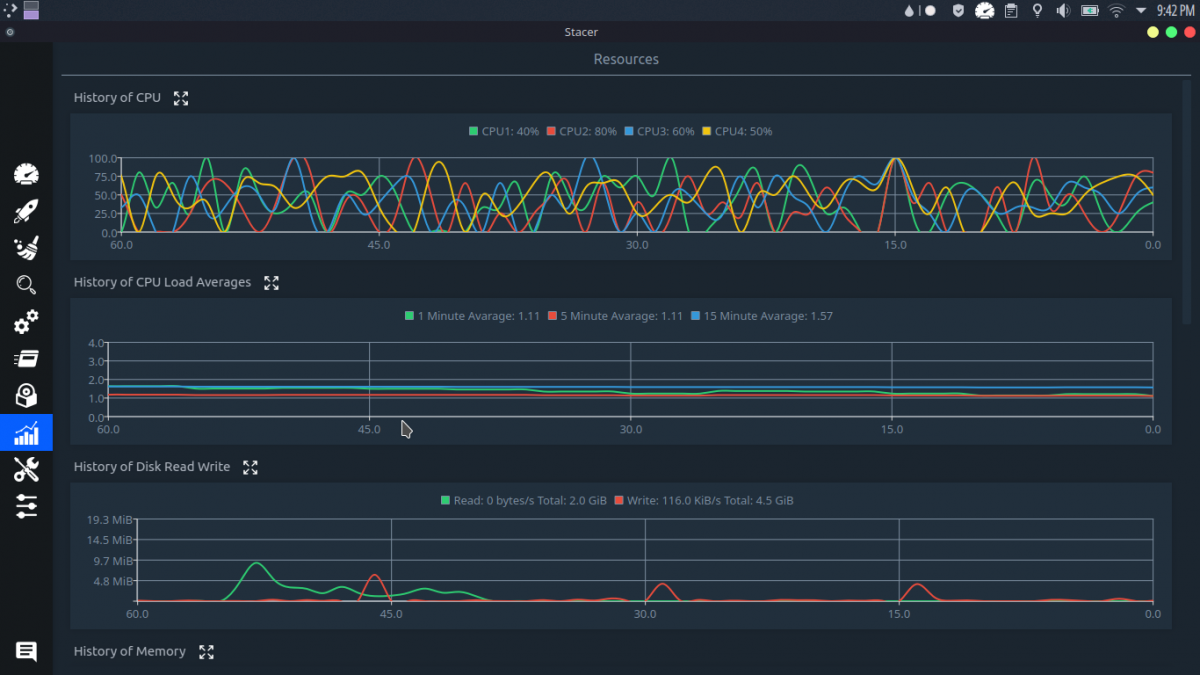
Além de otimizar seu sistema Linux, Stacer também pode ajudá-lo a monitorar seu uso de CPU, uso de disco, uso de memória, carga de CPU e atividade de rede com gráficos atualizados em tempo real em sua seção Recursos . Também consiste em um gráfico de pizza do seu sistema de arquivos para visualizar a quantidade de espaço ocupada por várias partições.
Outras características
O Stacer também vem com vários recursos exclusivos, dependendo da distribuição do Linux e do ambiente de desktop que você está executando. Ubuntu e outros usuários de distribuição baseada em Debian podem acessar o APT Repository Manager para adicionar ou excluir repositórios de pacotes, enquanto os usuários de desktop GNOME podem usar a seção Configurações do GNOME para ajustar as configurações do Unity, gerenciador de janelas e aparência.
Desinstalando o Stacer no Linux
Remover o Stacer é tão simples quanto instalá-lo. Para usuários do AppImage, você pode simplesmente excluir o arquivo para essencialmente desinstalar o Stacer de sua máquina. No entanto, se você usou um gerenciador de pacotes como apt ou pacman para instalar o Stacer, você terá que seguir alguns passos extras.
Desinstalar o Stacer em distribuições baseadas em Debian é fácil.
sudo apt-get remove stacerPara desinstalar o Stacer no Red Hat / Fedora:
sudo dnf remove stacerNo Arch Linux / Manjaro / outras distribuições baseadas no Arch:
sudo pacman -R stacerPor que você deve usar o Stacer?
Stacer é um prático aplicativo baseado em utilitário Linux que permite aos usuários otimizar seu sistema com o conforto de usar uma interface gráfica de usuário em vez da linha de comando. É uma ferramenta bacana de se ter à sua disposição se você quiser remover coisas indesejadas de vez em quando. O Stacer também atende aos novatos e facilita a otimização e o monitoramento do Linux.
Melhorar a forma como o Linux funciona e compreender os principais processos recompensa o usuário com grande controle sobre seu sistema. A solução de problemas se torna um trabalho fácil de "um homem só" se você tiver experiência suficiente como um usuário avançado do Linux.

